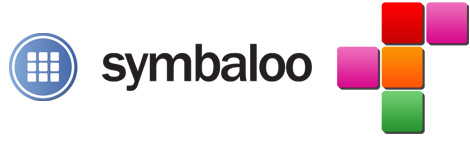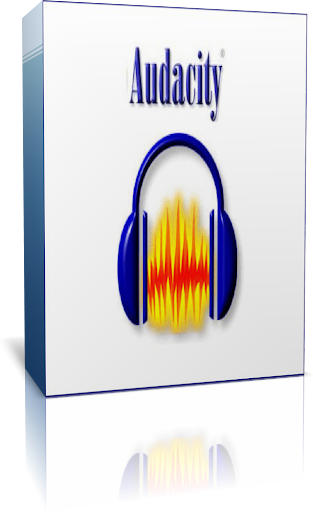TEC - TASCA X - DOMINA EL PANELL DE CONTROL
 En aquesta ocasió, la tasca va dirigida a una amiga meva que té por que els seus fills petits li puguin desconfigurar o perdre información del seu PC i alhora saber qué fer perqué tinguin restringit l'accés.
En aquesta ocasió, la tasca va dirigida a una amiga meva que té por que els seus fills petits li puguin desconfigurar o perdre información del seu PC i alhora saber qué fer perqué tinguin restringit l'accés.
Aquestes són les explicacions que li he donat:
1.- Has d'anar a Inici i
seleccionar Panell de Control per accedir a la Configuració del PC.
Et sortirà una finestra on es pot ajustar la configuració del PC.
Et sortirà una finestra on es pot ajustar la configuració del PC.
Des d'aquí podràs accedir a : sistema i
seguretat, configurar les xarxes i internet, configurar les impressores i
agregar dispositius, desinstal.lar programes, accedir als comptes d'usuari,
crear-ne de nous, compartir comptes, canviar l'aparença i personalitzar
l'escriptori, …
2.- La primera cosa que has de fer és una
còpia de seguretat de tot l'equip, així podràs restaurar-lo si fes falta. Per això, has d'accedir a Sistema
i Seguretat i fer una còpia de seguretat ( pots fer servir CD's, DVD o
un Pen Drive).
 3.- Per afegir una impressora si s'ha
desconfigurat, has d'anar a Hardware i So i seleccionar Dispositius i
impressores.
3.- Per afegir una impressora si s'ha
desconfigurat, has d'anar a Hardware i So i seleccionar Dispositius i
impressores.
A Impressores i
faxes pots seleccionar-ne una o agregar una impressora nova.
Amb el botó dret del ratolí pots clicar
sobre qualsevol impressora i veuràs que es despleguen varies opcions, tria la
que més et convingui.
4.- Per desinstal.lar un programa que no
vulguis, has de seleccionar Programes i clicar
sobre “Desinstal.lar un programa”.
Una vegada has triat de la llista el
programa que no t'interessa tenir, has de clicar damunt d'ell amb el botó dret
del ratolí.
5.- Per restringir l'accés als teus fills
d'alguns comptes d'usuari, has d'anar a Comptes d'usuari i protecció infantil. Aquí podràs afegir o
treure comptes d'usuari i posar contrasenyes.
Des d'aquesta pantalla podràs crear un
compte nou o fer una contrasenya clicant dues vegades amb el botó esquerre del
ratolí. També pots canviar el nom, canviar el tipus de compte, i altres
opcions.
6.- Per restaurar l'equip a un estat
anterior, primer has d'anar a Panell de Control.
Selecciona la pestanya de Sistema i Seguretat.
En aquesta finestra, escull “Restaurar l'equip a un punt anterior al temps” i així
podràs corregir els problemes que poden provocar que l'equip s'executi amb
lentitud o deixi de respondre.
Al fer aquesta acció, has de pensar que
aixó no afectarà als documents, imatges o dades personals que tenies guardades.



.jpg)